来源:小编 更新:2025-01-07 20:40:23
用手机看
手机里的文字有时候太小了,看起书来眼睛都累得不行,是不是你也遇到了这样的烦恼呢?别急,今天就来教你怎么在安卓系统里轻松调整文字大小,让你的手机阅读体验瞬间升级!

1. 找到设置:打开你的手机,找到那个小小的齿轮图标,就是设置啦!
2. 进入显示:在设置里,找到“显示”或者“显示与亮度”这样的选项,点击进去。
3. 字体大小调整:在这个界面里,你会看到一个“字体大小”的选项,点进去。
4. 滑动选择:这时候,你会看到一个滑块,左右滑动就可以调整字体的大小了。找到你觉得最舒服的字体大小,点击确定就OK啦!
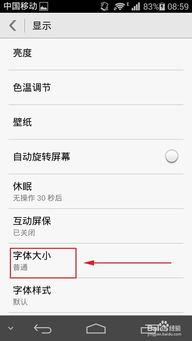
1. 进入字体设置:还是在设置里,找到“字体”或者“字体大小与粗细”这样的选项。
2. 选择字体样式:进入后,你会看到不同的字体样式,有的细,有的粗。你可以根据自己的喜好选择。
3. 调整粗细:如果你对系统自带的字体不满意,还可以下载第三方字体。在下载后,回到字体设置,选择你喜欢的字体,然后调整粗细。

1. 打开输入法:在需要输入文字的地方,打开你的输入法。
2. 设置字体样式:在输入法设置里,找到“字体样式”或者“字体效果”这样的选项。
3. 选择加粗或斜体:在这里,你可以选择加粗或者斜体,让你的文字更加个性。
1. 关注系统更新:有时候,系统更新会带来一些新的功能。比如Android 14QPR3测试版就有一个简易模式,可以增大图标和文字尺寸,增强文本对比度并加粗。
2. 开启简易模式:在设置里找到“简易模式”或者“辅助功能”,开启它。
3. 享受舒适阅读:开启简易模式后,你的手机界面会变得更加友好,阅读体验也会大大提升。
1. 下载字体调整应用:在应用商店里,搜索“字体调整”或者“字体大小调整”这样的应用。
2. 安装并使用:下载并安装后,按照应用的指引进行调整。
3. 个性化定制:使用这些应用,你可以更加个性化地调整字体大小和样式。
调整安卓系统里的文字大小其实很简单,只需要按照上面的步骤操作,你就可以轻松地享受到舒适的阅读体验。快来试试吧,让你的手机阅读变得更加轻松愉快!